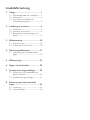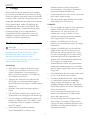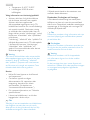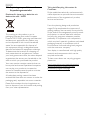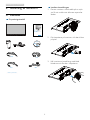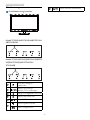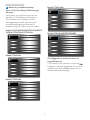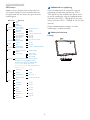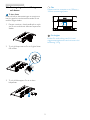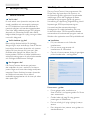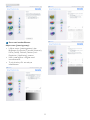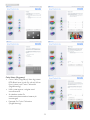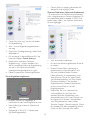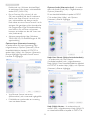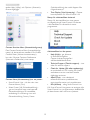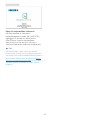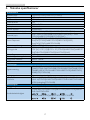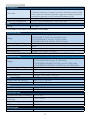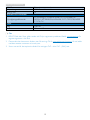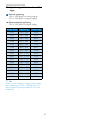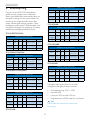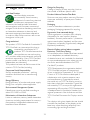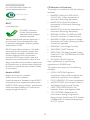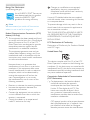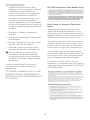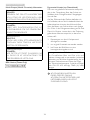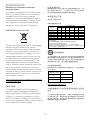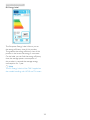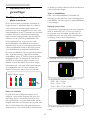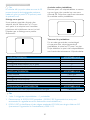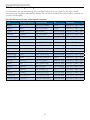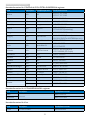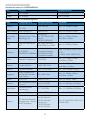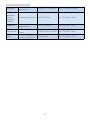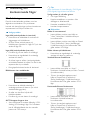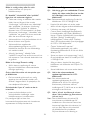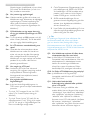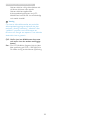Philips 273V5LHAB/01 Användarmanual
- Kategori
- TV-apparater
- Typ
- Användarmanual
Denna manual är också lämplig för

Innehållsförteckning
1. Viktigt ....................................................... 1
1.1 Säkerhetsåtgärder och underhåll ...........1
1.2 Notationer .........................................................2
1.3 Avyttring av produkten och
förpackningsmaterialet ................................3
2. Inställning av monitorn ......................... 4
2.1 Installation ...........................................................4
2.2 Hantering av monitorn................................6
2.3 Borttagning av bastställningen och
basen .....................................................................9
3. Bildoptimering ......................................10
3.1 SmartContrast: ..............................................10
3.2 Philips SmartControl Lite .......................10
4. Tekniska specifikationer .....................17
4.1 Upplösning och förhandsinställda
lägen .................................................................... 20
5. Effektstyrning ........................................21
6. Regler och föreskrifter .......................22
7. Kundservice och garantifrågor .........29
7.1 Philips policy för pixeldefekter på
platta monitorer ........................................... 29
7.2 Kundstöd och garantifrågor ................... 31
8. Felsökning och återkommande
frågor ......................................................35
8.1 Felsökning ........................................................35
8.2 Allmänna frågor ............................................36

1
1. Viktigt
1. Viktigt
Denna elektroniska bruksanvisning är avsedd
för alla som använder en Philips monitor. Ta dig
tid att läsa igenom manualen innan du använder
monitorn. Den innehåller viktigt information och
noteringar beträffande hantering av din monitor.
Philips garanti gäller under förutsättning att
produkten har hanterats på rätt sätt för det
avsedda ändamålet, i överensstämmelse med
bruksanvisningen, och vid uppvisande av
originalfakturan eller köpekvittot, som visar
köpdatum, säljarens namn, samt produktens
modell och tillverkningsnummer.
1.1 Säkerhetsåtgärder och underhåll
Varningar
Att använda andra kontroller, justeringar eller
tillvägagångssätt än de som beskrivs i detta
dokument kan leda till att du utsätts för
elektriska och/eller mekaniska risker.
Läs och följ dessa anvisningar när du ansluter
och använder datormonitorn:
Användning
• Håll monitorn undan från direkt solljus,
mycket starka ljuskällor och borta från
andra värmekällor. Lång exponering i
denna miljö kan resultera i missfärgning
och skador på monitorn.
• Avlägsna alla föremål som skulle kunna
falla in genom ventilationsöppningarna
eller förhindra avkylningen av bildskärmens
elektronik.
• Blockera inte ventilationsöppningarna i
höljet.
• När du sätter bildskärmen på plats, se till
att elkabeln och eluttaget är lätt åtkomliga.
• Om du stänger av bildskärmen genom att
koppla ur elkabeln eller DC-kabeln, vänta
6 sekunder innan du kopplar in elkabeln
eller DC-kabeln.
• Använd alltid en godkänd elkabel
som tillhandahållits av Philips. Om
elkabeln saknas, kontakta det lokala
servicecentret. (Vänd dig till Kundvård
konsumentinforamtionscenter)
• Utsätt inte monitorn för starka vibrationer
eller stötar under driften.
• Slå inte på eller tappa bildskärmen under
användning eller förflyttning.
Underhåll
• För att skydda din monitor mot eventuella
skador, utsätt inte LCD-panelen för
överdrivet tryck. När du flyttar på
bildskärmen, ta tag i ramen. Lyft inte
bildskärmen genom att placera handen
eller fingrarna på LCD-panelen.
• Koppla ur bildskärmen om du inte
kommer att använda den under en längre
tidsperiod.
• Koppla ur bildskärmen om du behöver
rengöra den med en lätt fuktad trasa.
Skärmen kan torkas med en torr trasa
när den är avstängd. Du ska dock aldrig
använda organiska lösningsmedel som
alkohol eller ammoniakbaserade ämnen
för att göra ren bildskärmen.
• Undvik elektriska stötar och permanenta
skador på enheten genom att inte utsätta
den för damm, regn, vatten eller en mycket
fuktig miljö.
• Om bildskärmen blir våt, torka av den med
en torr trasa så snart som möjligt.
• Om främmande ämnen eller vatten tränger
in i bildskärmen måste du omedelbart
stänga av den och koppla ur den från
eluttaget. Avlägsna sedan det främmande
ämnet eller vattnet, och skicka bildskärmen
till ett servicecenter.
• Förvara inte eller använd monitorn på
platser som exponeras för hetta, direkt
solljus eller extrem kyla.
• För att bildskärmen ska fungera så bra
som möjligt, och under så lång tid som
möjligt, bör den användas på platser som
stämmer med följande temperatur- och
fuktighetsområden:

2
1. Viktigt
• Temperatur: 0-40°C 32-95°F
• Luftfuktighet: 20-80 % relativ
luftfuktighet
Viktig information om inbränning/spökbild
• Aktivera alltid en rörlig skärmsläckare
när du lämnar skärmen utan uppsikt.
Aktivera alltid ett regelbundet
skärmuppdateringsprogram om LCD-
bildskärmen kommer att visa oföränderligt
och statiskt innehåll. Oavbruten visning
av stillbilder eller statiska bilder över en
längre tid kan orsaka “inbränningar” också
kända som “efterbilder” eller “spökbilder”
på skärmen.
“Inbränning”, “efterbild” eller “spökbild” är
välkända fenomen inom LCD-skärmteknik.
I de flesta fall kommer “inbränningar”,
“efterbilder” eller “spökbilder” att
gradvis försvinna med tiden efter det att
strömmen slagits av.
Varning
Om inte en skärmsläckare eller ett periodiskt
skärmuppdateringsprogram aktiveras kan det
resultera i allvarlig “inbränning”, “efterbild”
eller “spökbild”, symptom som inte kommer
att försvinna och inte går att reparera. Ovan
nämnda skada täcks inte av garantin.
Service
• Höljet får bara öppnas av kvalificerad
servicepersonal.
• Om behov uppstår av någon
dokumentation för reparation eller
integrering, kontakta vårt lokala
servicecenter. (Se kapitlet om
“konsumentinforamtionscenter”)
• För transportinformation, se “Tekniska
specifikationer”.
• Lämna inte bildskärmen i en bil eller
bagagelucka i direkt solljus.
Obs
Vänd dig till en servicetekniker om bildskärmen
inte fungerar normalt, eller om du inte är
säker på hur du ska gå vidare när du har följt
användaranvisningarna i denna handbok.
1.2 Notationer
I följande avsnitt beskrivs de notationer som
används i detta dokument.
Påpekanden, Försiktighet och Varningar
I hela denna bruksanvisning kan textstycken
åtföljas av en ikon och vara skrivna med fetstil
eller kursivt. Dessa block innehåller anteckningar,
uppmaningar till försiktighet och varningar. De
används på följande sätt:
Obs
Denna ikon markerar viktig information och tips
som kan hjälpa dig att använda datorsystemet
på ett bättre sätt.
Försiktighet
Denna ikon markerar information som talar om
för dig hur du ska undvika potentiella risker för
maskinvaran eller förlust av data.
Varning
Denna ikon markerar risk för kroppsskada
och informerar dig om hur du ska undvika
problemet.
En del varningar kan visas i annat format och
sakna ikon. I sådana fall är den specifika visningen
av varningen bemyndigad av lagstiftande
myndigheter.

3
1. Viktigt
1.3 Avyttring av produkten och
förpackningsmaterialet
Direktivet för hantering av elektriskt och
elektroniskt avfall - WEEE
This marking on the product or on its
packaging illustrates that, under European
Directive 2012/19/EU governing used electrical
and electronic appliances, this product may
not be disposed of with normal household
waste. You are responsible for disposal of
this equipment through a designated waste
electrical and electronic equipment collection.
To determine the locations for dropping off
such waste electrical and electronic, contact
your local government office, the waste disposal
organization that serves your household or the
store at which you purchased the product.
Your new monitor contains materials that can
be recycled and reused. Specialized companies
can recycle your product to increase the
amount of reusable materials and to minimize
the amount to be disposed of.
All redundant packing material has been
omitted. We have done our utmost to make the
packaging easily separable into mono materials.
Please find out about the local regulations on
how to dispose of your old monitor and packing
from your sales representative.
Taking back/Recycling Information for
Customers
Philips establishes technically and economically
viable objectives to optimize the environmental
performance of the organization's product,
service and activities.
From the planning, design and production
stages, Philips emphasizes the important of
making products that can easily be recycled. At
Philips, end-of-life management primarily entails
participation in national take-back initiatives
and recycling programs whenever possible,
preferably in cooperation with competitors,
which recycle all materials (products and related
packaging material) in accordance with all
Environmental Laws and taking back program
with the contractor company.
Your display is manufactured with high quality
materials and components which can be
recycled and reused.
To learn more about our recycling program
please visit
http://www.philips.com/sites/philipsglobal/
about/sustainability/ourenvironment/
productrecyclingservices.page

4
2. Inställning av monitorn
Installera basställningen
1. Placera monitorn riktad nedåt på en mjuk
yta för att undvika att skärmen repas eller
skadas.
2. Fäst baspelaren på monitorn tills den klickar
på plats.
3. Håll monitorns basställning med båda
händerna och fäst den i baspelaren.
2. Inställning av monitorn
2.1 Installation
Förpackningsinnehåll
* Depends on the country
273V5
Register your product and get support at
www.philips.com/welcome
Quick
Start
2013
使用产品前请阅读使用说明
保留备用
user s manual
* DVI
* VGA
* Audio
Power
*Berorpålandet

5
2. Inställning av monitorn
Ansluta till PC:n
273V5QHAB/273V5QHABP
5
6
6
7
1
AC strömingång
2
HDMI-ingång
3
DVI-D-ingång
4
VGA-ingång
5
Ljudingång
6
Hörlursuttag
7
Kensington anti-stöldlås
273V5LHSB
5
1
AC strömingång
2
VGA-ingång
3
HDMI-ingång
4
HDMI-ljudutgång
5
Kensington anti-stöldlås
273V5LSB/273V5QSB/273V5QSBP/273V5QS
W/273V5QSWP/273V5LSW
Växelströmingång
DVI-D-ingång
VGA-ingång
Kensington anti-stöldlås
273V5LHAB
5
6
5
7
1
AC strömingång
2
HDMI-ingång
3
DVI-D-ingång
4
VGA-ingång
5
Ljudingång
6
Hörlursuttag
7
Kensington anti-stöldlås
273V5LYAB
5
6
5
7
1
AC strömingång
2
Ljudingång
3
DP ingång
4
DVI-D-ingång
5
VGA-ingång
6
Hörlursuttag
7
Kensington anti-stöldlås
Anslutning till dator
1. Anslut strömkabeln ordentligt på baksidan
av skärmen.
2. Stäng av datorn och lossa dess nätkabel.
3. Anslut monitorns signalkabel till
videokontakten på datorns baksida.
4. Anslut nätkablarna från datorn och
monitorn till ett närbeläget väggutag.
5. Slå på datorn och monitorn. Om monitorn
visar en bild så är installationen klar.

6
2. Inställning av monitorn
2.2 Hantering av monitorn
Produktbeskrivning, framsidan
Modell 273V5QHAB/273V5QHABP/273V5LH
AB/273V5LYAB
5
6 2347
Modell 273V5LSB/273V5QSB/273V5QSBP/273
V5QSW/273V5QSWP/273V5LSW/
273V5LHSB
5
6 2347
Slå på eller stänga av
bildskärmen.
Öppna OSD-menyn.
Bekräfta OSD-inställningen.
Återgå till föregående OSD-nivå.
Justera ljusstyrkans nivå.
Justera OSD-menyn.
Justera högtalarvolymen.
Ändra visningsformat.
Justera monitorn automatiskt.

7
2. Inställning av monitorn
Beskrivning av bildskärmsmenyn
Vad är On-Screen Display (OSD/visning på
skärmen)?
OSD-menyn är en funktion som finns hos
alla Philips LCD-bildskärmar. Med hjälp av
OSD-systemet kan användaren justera
skärmegenskaperna eller välja funktioner
hos bildskärmen direkt på skärmen. En
användarvänlig OSD-skärm visas här nedan:
Modell 273V5LSB/273V5QSB/273V5QSBP/273
V5QSW/273V5QSWP/273V5LSW:
Modell 273V5LYAB:
Modell 273V5LHSB
Modell 273V5LHAB
Modell 273V5QHAB/273V5QHABP
Grundläggande och enkel instruktion av
kontrollknapparna
I OSD-menyn som visas kan dy trycka på
knapparna i framkant på skärmen för att flytta
markören och tryck på OK knappen för att
bekräfta valet eller ändringen.

8
2. Inställning av monitorn
OSD-menyn
Nedan visas en översikt över strukturen hos
On-Screen Display. Du kan använda den som
ett hjälpmedel när du senare ska göra de olika
inställningarna.
Main menu Sub menu
Picture
Wide Screen, 4:3
0~100
0~100
Picture Format
Brightness
Contrast
Off, Fast, Faster, Fastest
SmartResponse
OSD
Settings
0~100
0~100
Off, 1, 2, 3, 4
5s, 10s, 20s, 30s, 60s
Horizontal
Vertical
Transparency
OSD Time Out
Setup
0~100
On, Off
Yes, No
0~100
0~100
0~100
H. Position
Auto
V. Position
Phase
Clock
Resolution
Notification
Reset
Information
Language
English Español, Français, Deutsch, Italiano,
Português,
Русский
简体中文,
Türkçe,
Color
6500K, 9300K
Red: 0~100
Green: 0~100
Blue: 0~100
Color Temperature
sRGB
User Define
Audio
0~100
On, Off
Volume
Mute
(available for selective models)
(available for selective models)
Audio In, HDMI, DisplayPort
Audio Source
VGA
HDMI
DisplayPort
Input
On, Off
SmartContrast
On, Off
Pixel Orbiting
DVI
On, Off
Over Scan
(1.8, 2.0, 2.2, 2.4, 2.6)
Gamma
(available for selective models)
Nederlands, Svenska, Suomi, Polski, Čeština
한국어, 日本語, Maryar, Українська,
Português do Brazil,
Ελληνική (προαιρετικός),
繁體中文(可選)
Meddelande om upplösning
Den här bildskärmen är avsedd för optimal
prestanda vid dess äkta upplösning, 1920 x
1080 @ 60 Hz. När bildskärmen startas med
en annan upplösning visas ett meddelande på
skärmen: Use 1920 × 1080 @ 60 Hz for best
results (Använd 1920 × 1080 @ 60 Hz för bäst
resultat).
Detta meddelande kan stängas av under
Inställningar i bildskärmsmenyn.
Mekaniska funktioner
Lutning

9
2. Inställning av monitorn
2.3 Borttagning av bastställningen
och basen
Ta bort foten
Innan du börjar demonteringen av monitorns
bas, läs igenom instruktionerna nedan för att
undvika några skador.
1. Placera monitorn riktad nedåt på en mjuk
yta för att undvika att skärmen repas eller
skadas.
2. Tryck på låssprintarna för att frigöra foten
från stället.
1
3. Tryck på låsknappen för att ta bort
baspelaren.
2
Obs
Denna monitor accepterar ett 100mm x
100mm monteringssystem.
100mm
100mm
Försiktighet
Endast för användning med UL listad
väggmonteringskonsol med minimum vikt/
belastning 3,5 kg

10
3. Bildoptimering
3.2 Philips SmartControl Lite
Det nya SmartControl Lite-programmet från
Philips låter dig kontrollera din monitor via
ett lättanvänt grafiskt gränssnitt. Komplicerade
inställningar tillhör det förgångna då detta
användarvänliga program guidar dig genom
fininställning av upplösning, färgkalibrering, klock-/
fasjusteringar, RGB vitpunktsjustering etc.
Utrustad med den senaste teknologin i
kärnalgoritm för snabb behandling och svar
är detta Windows 7/8/8-kompatibla, slående
animerade och ikonbaserade program redo att
förbättra din upplevelse med Philips bildskärmar!
Installation
• Följ instruktionerna och fullborda
installationen.
• Du kan starta programmet när
installationen är fullbordad.
• Om du vill starta senare, klicka på genvägen
på skrivbordet eller i verktygsfältet.
Första start - guiden
• Första gången efter installation av
SmartControl Lite öppnas guiden för första
start automatiskt.
• Guiden leder dig steg för steg igenom
justeringen av bildskärmen.
• Du kan också gå till plug-in(plugin)-menyn
senare.
• Flera alternativ kan justeras utan guiden via
standardfönstret.
3. Bildoptimering
3.1 SmartContrast:
Vad är det?
En unik teknik som dynamiskt analyserar det
visade innehållet och automatiskt optimerar
en LCD-bildskärms kontrastförhållande för
maximal tydlighet och betraktningsupplevelse.
Den höjer bakgrundsbelysningen för tydligare,
skarpare och ljusstarkare bilder eller sänker
bakgrundsbelysningen för tydlig visning av bilder
mot mörk bakgrund.
Varför behöver jag det?
Bästa möjliga klarhet behövs för behaglig
återgivning av varje innehållstyp. SmartContrast
kontrollerar kontrasten dynamiskt och justerar
bakljus för klara, skarpa och ljusa spel- eller
filmbilder eller återger klar, läsbar text för
kontorsarbete. Genom att sänka bildskärmens
strömförbrukning sparar du på strömkostnader
och förlänger bildskärmens livslängd.
Hur fungerar det?
När SmartContrast aktiverats analyserar
det innehållet du visar i realtid för att kunna
justera färger och kontrollera bakgrundsljusets
intensitet. Denna funktion kommer dynamiskt
att förbättra kontrasten för en bättre
underhållningsupplevelse när du tittar på video
eller spelar spel.

11
3. Bildoptimering
Starta med standardfönster:
Adjust menu (Justeringsmeny):
• I Adjust menu (Justeringsmenyn) kan
Brightness (Ljusstyrka), Contrast (Kontrast),
Focus (Fokus), Position (Position) och
Resolution (Upplösning) justeras.
• Utför justeringarna i enlighet med
instruktionerna.
• Tryck på avbryt för att avbryta
installationen.

12
3. Bildoptimering
Color Menu (Färgmeny):
• Color Menu (Färgmenyn) låter dig justera
RGB, Black Level (nivån för svärta), White
Point (vithet) och Color Calibration
(färgkalibrering).
• Utför justeringarna i enlighet med
instruktionerna.
• Se tabellen nedan för
undermnenykommandon baserat på
inmatningen.
• Exempel för Color Calibration
(Färgkalibrering):

13
3. Bildoptimering
1. “Show Me (Visa mig)” startar självstudier
för färgkalibrering.
2. Start - startar färgkalibreringssekvensen i
sex steg.
3. Quick View (Snabbgranskning) laddar före/
efterbilderna.
4. För att återgå till hemmafönstret för Färg
klicka på knappen Cancel (Avbryt).
5. Enable color calibration (Aktivera
färgkalibrering) - på som standard. Om
den är omarkerad tillåts inte färgkalibrering
och start- och Quick View Buttons
(snabbgranskningsknapparna) är gråa.
6. Måste ha patentinfo i kalibreringsfönstret.
Första färgkalibrerinsgfönstret:
• Knappen Previous (Föregående) är
inaktiverad tills det andra färgfönstret visas.
• Next (Nästa) går vidare till följande mål
(sex mål).
• Slutligen gå till File (Fil) > Presets pane
(förinställningspanelen).
• Cancel (Avbryt) stänger gränssnittet och
återgår till plug-in(plugin)-sidan.
Options>Preferences (Alternativ>Preferenser)
- är endast aktivt när Preferences (Preferenser)
väljs i rullgardinsmenyn Options (Alternativ). På
en ickestödd bildskärm kapabel till DDC/CI är
endast Help (Hjälp)- och Options (Alternativ)-
flikarna tillgängliga.
• Visar nuvarande inställningar.
• En vald ruta aktiverar egenskapen. Rutan är
en växlare.
• Enable Context Menu (aktivering av
kontextmenyn) på skrivbordet är vald
(På) som standard. Enable Context
Menu (aktivering av kontextmeny) visar
SmartControl Lite val för Select Preset
(välj föhandsinställning) och Tune Display
(finjustera bildskärm) i skrivbordets
högerklicksmeny. Disabled (Inaktiverad)
tar bort SmartControl Lite från
högerklicksmenyn.
• Enable Task Tray icon (Aktivera ikon
i aktivitetsfältet) är vald (på) som
standard. Aktivera kontextmeny visar
aktivitetsfältsmenyn för SmartControl Lite.
Ett högerklick på ikonen i aktivitetsfältet
visar menyalternativen Help (Hjälp),
Technical Support (Teknisk support), Check
for Update (Sök efter uppdatering), About
(Om) och Exit (Avsluta). När menyn

14
3. Bildoptimering
Enable task tray (Aktivera aktivitetsfältet)
är avaktiverad visar ikonen i aktivitetsfältet
endast EXIT (AVSLUTA).
• Run at Startup (Kör vid start) är valt
(På) som standard. När det är inaktiverat
startar inte SmartControl Lite och syns
inte i aktivitetsfältet när datorn startas.
Enda sättet att starta SmartControll Lite är
antingen från genvägen på skrivbordet eller
från programfilen. Ingen förhandsinställning
som ställts in för att köras vid uppstart
kommer att laddas om den här rutan inte
valts (Inaktiverad).
• Aktivera genomskinligt läge (Windows
7/8/8, Vista, XP). Grundinställningen är 0%,
ogenomskinlig.
Options>Input (Alternativ>Inmatning) -
är endast aktivt när Input (Inmatning) väljs i
rullgardinsmenyn Options (Alternativ). På en
ickestödd bildskärm kapabel till DDC/CI är
endast Help (Hjälp)- och Options (Alternativ)-
flikarna tillgängliga. Inga andra SmartControl
Lite-flikar är tillgängliga.
• Visa fönstret Source instruction
(källinstruktion) och nuvarande ingångskälla.
• På bildskärmar med endast en inmatning
visas inte detta fönster.
Options>Audio (Alternativ>Ljud) - är endast
aktivt när Audio (Ljud) väljs i rullgardinsmenyn
Options (Alternativ).
På en ickestödd bildskärm kapabel till DDC/
CI är endast Help (Hjälp)- och Options
(Alternativ)-flikarna tillgängliga.
Help>User Manual (Hjälp>Användarhandbok)
- är endast aktiv när User Manual
(Användarhandbok) valts i rullgardinsmenyn
Help (Hjälp). På en ickestödd bildskärm kapabel
till DDC/CI är endast Help (Hjälp)- och Options
(Alternativ)-flikarna tillgängliga.
Help (Hjälp)>Version - är endast aktivt när
version valts i rullgardinsmenyn Help (Hjälp). På
en ickestödd bildskärm kapabel till DDC/CI är

15
3. Bildoptimering
endast Help (Hjälp)- och Options (Alternativ)-
flikarna tillgängliga.
Context Sensitive Menu (Kontextkänslig meny)
Den Context Sensitive Menu (kontextkänsliga
menyn) är aktiverad som standard. Om Enable
Context Menu (Aktivera kontextmenyn)
har valts i fönstret Options>Preferences
(Alternativ>Preferenser) visas menyn.
Context Menu (Kontextmenyn) har tre poster:
• SmartControll Lite - när det valts visas
fönstret About (Om).
• Select Preset (Välj förhandsinställning) -
ger en hierarkisk meny med sparade
förhandsinställningar för omedelbar
användning. En markering visar vald
förhandsinställning. Factory Preset
(Fabriksinställning) kan också öppnas från
rullgardinsmenyn.
• Tune Display (Visa finjustering) - Öppnar
kontrollpanelen för SmartControl Lite.
Menyn för aktivitetsfältet aktiverad
Menyn för aktivitetsfältet kan visas genom
att högerklicka på SmartControl Lite-ikonen
i aktivitetsfältet. Ett vänsterklick startar
programmet.
Aktivitetsfältet har fem poster:
• Help (Hjälp) - ger åtkomst
till bruksanvisningsfilen:
Öppnar bruksanvisningsfilen i
standardwebbläsarfönstret.
• Technical Support (Teknisk support) - visar
sidan för teknisk support.
• Check for Update (Sök efter uppdatering) -
tar användaren till PDI Landing och jämför
användarens version med den senaste
tillgängliga versionen.
• About (Om) - visar detaljerad
referensinformation: produktversion,
utgivningsinformation och produktnamn.
• Exit (Avsluta) - stäng SmartControl Lite.
Kör SmartControll Lite genom att antingen välja
SmartControl Lite i programmenyn, dubbelklicka
på datorikonen eller starta om systemet.

16
3. Bildoptimering
Menyn för aktivitetsfältet inaktiverad
När aktivitetsfältet är inaktiverat i
preferensmappen är endast Exit (AVSLUTA)
tillgängligt. För att helt och hållet ta bort
SmartControll Lite från aktivitetsfältet,
inaktivera Run at Startup (kör vid start) i
Options>Preferences (alternativ>preferenser).
Obs
Alla skärmbilder i detta avsnitt ges endast i
referenssyfte. SmartControl programversionen
kan ändras utan vidare meddelande. Kontrollera
alltid på den officiella Portrait webbsidanwww.
portrait.com/dtune/phl/enu/index för att ladda
ned den senaste versionen av SmartControl-
program.

17
4. Tekniska specikationer
4. Tekniska specifikationer
Bild/bildskärm
Bildskärmstyp TN-LCD(273V5L);MVA LCD(273V5Q)
Bakgrundsljus LED
Skärmstorlek 27" W(68,6 cm)
Sidförhållande 16:9
Bildpunkt 0,311 × 0,311 mm
Ljusstyrka 300 cd/m²
SmartContrast: 10.000.000:1
Kontrastförhållande (typ.) 1000:1 / 3000:1 (273V5QHAB/273V5QSB/273V5QSW)
Svarstid (typ.)
5ms/12ms(273V5QHAB/273V5QSB/273V5QSW)/15ms
(273V5QHABP/273V5QSBP/273V5QSWP)
Smart Response
4ms(GtG)(273V5QHAB/273V5QSB/273V5QSW);
5ms(GtG)273V5QHABP/273V5QSBP/273V5QSWP)
1ms(GtG)(273V5LHAB/273V5LHSB)
Optimal upplösning 1920 × 1080 @ 60Hz
Visningsvinkel
170° (H) / 160° (V) @ C/R > 10
178° (H) / 178° (V) @ C/R > 10 (273V5QHAB/273V5QHABP/27
3V5QSB/273V5QSBP/273V5QSW/273V5QSWP)
Skärmfärger 16,7 miljoner
Vertikal uppdateringsfrekvens 56Hz - 76Hz
Horisontell frekvens 30kHz - 83kHz
sRGB JA
Anslutningar
Signalinmatning
VGA,DVI(273V5LSB/273V5QSB/273V5QSBP/273V5QSW/273V5
QSWP/273V5LSW/273V5LYAB/273V5LHAB/273V5QHAB/273V5
QHABP),HDMI(273V5LHAB/273V5LHSB/273V5QHAB/273V5Q
HABP),DP(273V5LYAB)
Ingångssignal Separat synk, synk på grönt
Ljud in/ut
PC ljud in(273V5LYAB/273V5QHAB/273V5QHABP/273V5LHAB),
hörlur ut(273V5QHAB/273V5QHABP/273V5LHAB/273V5LYAB),
HDMI-ljudutgång(273V5LHSB)
Bekvämlighet
Inbyggd högtalare 2W × 2 (273V5QHAB/273V5QHABP/273V5LHAB/273V5LYAB)
Användarbekvämlighet
273V5LSB/273V5QSB/273V5QSBP/273V5QSW/273V5QSWP/27
3V5LSW/273V5LHSB:
273V5QHAB/273V5QHABP/273V5LHAB/273V5LYAB:

18
4. Tekniska specikationer
Bild/bildskärm
OSD-språk
Engelska, franska, tyska, spanska, italienska, ryska,
Förenklad kinesiska, portugisiska, turkiska, holländska, svenska, finska,
polska, tjeckiska, koreanska, japanska, ungerska, ukrainska, brasiliansk
portugisiska, grekiska (tillval), traditionell kinesiska (tillval)
Andra bekvämligheter Kensington-lås
Plug & Play-kompatibilitet
DDC/CI, sRGB, Windows 8/7, Mac OSX, Linux
Ställ
Lutning
-5 / +20
273V5LHSB/273V5LHAB/273V5QHAB/273V5QHABP
Strömförsörjning
På läge
273V5LHSB: 29,1 W (typ.), 34,26 W (max),
273V5LHAB: 27,19 W (typ.), 34,84 W (max),
273V5QHAB: 40,74 W (typ.), 47,59 W (max),
273V5QHABP: 25,49 W (typ.), 28,18 W (max)
Strömsparläge (vänteläge) 0,5W
Av 0,3W
Strömlysdiod På: vit, viloläge: Vit (blinkar)
Strömförsörjning Inbyggd, 100-240VAC, 50/-60Hz
273V5LSB/273V5QSB/273V5QSBP/273V5QSW/273V5QSWP/273V5LSW/273V5LYAB
Strömförsörjning
På läge
273V5LSB/273V5LSW: 32,53 W (typ.), 33 ,95 W (max),
273V5LYAB: 25,05 W (typ.), 35 ,3W (max)
273V5QSB/273V5QSW: 35,57 W (typ.), 36 ,27W (max),
273V5QSBP/273V5QSWP: 23,90 W (typ.), 24,58W (max),
Strömsparläge (vänteläge) 0,5W
Av 0,5W
Strömlysdiod På: vit, viloläge: Vit (blinkar)
Strömförsörjning Inbyggd, 100-240VAC, 50/-60Hz
Mått
Produkt med ställ (BxHxD) 646 × 471 × 240 mm
Produkt utan ställ (BxHxD) 646 × 398 × 57 mm
Vikt
Produkt med ställ 4,53kg
Produkt utan ställ 4,00kg
Driftförhållanden
Temperaturområde (användning) 0ºC till 40ºC
Temperaturområde
(Avstängd)
-20ºC till 60ºC
Relativ luftfuktighet 20% till 80%
MTBF 30.000 timmar
Miljöbetingade
ROHS JA
Sidan laddas...
Sidan laddas...
Sidan laddas...
Sidan laddas...
Sidan laddas...
Sidan laddas...
Sidan laddas...
Sidan laddas...
Sidan laddas...
Sidan laddas...
Sidan laddas...
Sidan laddas...
Sidan laddas...
Sidan laddas...
Sidan laddas...
Sidan laddas...
Sidan laddas...
Sidan laddas...
Sidan laddas...
Sidan laddas...
Sidan laddas...
-
 1
1
-
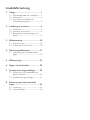 2
2
-
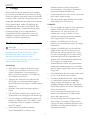 3
3
-
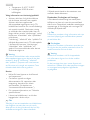 4
4
-
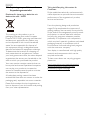 5
5
-
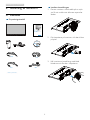 6
6
-
 7
7
-
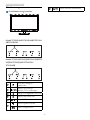 8
8
-
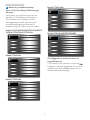 9
9
-
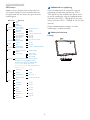 10
10
-
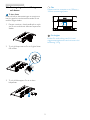 11
11
-
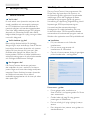 12
12
-
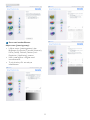 13
13
-
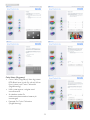 14
14
-
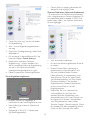 15
15
-
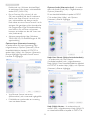 16
16
-
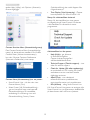 17
17
-
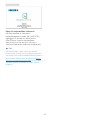 18
18
-
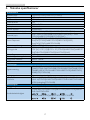 19
19
-
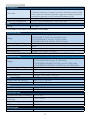 20
20
-
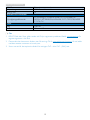 21
21
-
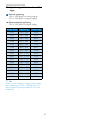 22
22
-
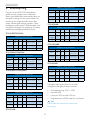 23
23
-
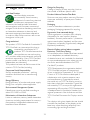 24
24
-
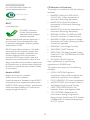 25
25
-
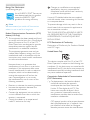 26
26
-
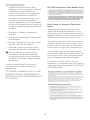 27
27
-
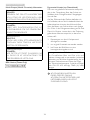 28
28
-
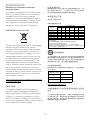 29
29
-
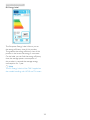 30
30
-
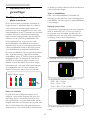 31
31
-
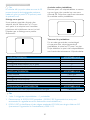 32
32
-
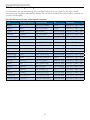 33
33
-
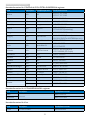 34
34
-
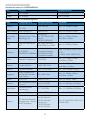 35
35
-
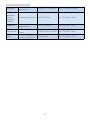 36
36
-
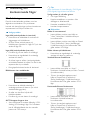 37
37
-
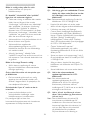 38
38
-
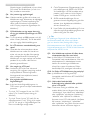 39
39
-
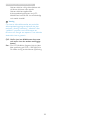 40
40
-
 41
41
Philips 273V5LHAB/01 Användarmanual
- Kategori
- TV-apparater
- Typ
- Användarmanual
- Denna manual är också lämplig för
på andra språk
- English: Philips 273V5LHAB/01 User manual
Relaterade papper
-
Philips 236V4LAB/00 Användarmanual
-
Philips 273V5LSB/00 Användarmanual
-
Philips 216V6LSB2/62 Användarmanual
-
Philips 223V5QSB6/00 Användarmanual
-
Philips 200V4LAB/00 Användarmanual
-
Philips 243V5QHABA/00 Användarmanual
-
Philips 273V5LHSB/01 Product Datasheet
-
Philips 234E5QDAB/00 Användarmanual
-
Philips 237E4QSD/00 Användarmanual
-
Philips 284E5QHAD/00 Användarmanual